A alguns anos que a Microsoft adquiriu a RiskIQ e lançou recentemente o Microsoft Defender for Threat Intel (MDTI).
O que é o MDTI?
Já tratei algumas vezes sobre IoCs, ou indicadores de comprometimento em inglês, e como eles podem ser integrados como o caso do VirusTotal (Marcelo Sincic | Enriquecendo o Sentinel com dados do Virus Total).
Nesse post vamos falar da solução do MDTI e como integrar a base dele ao Senitnel e utilizar para hunting e análise de incidentes e alertas em seu ambiente.
Primeiramente é importante saber que o serviço MDTI é pago por usuário em um modelo de licenciamento por contrato, mas a base de dados pode ser importada para o Sentinel por meio de um conector.
Conectando o Sentinel a base do MDTI
Para isso você precisará instalar a solução Microsoft Defender for Threat Intel no Sentinel a paritr do Content Hub e depois configurar o Data Connector como abaixo:
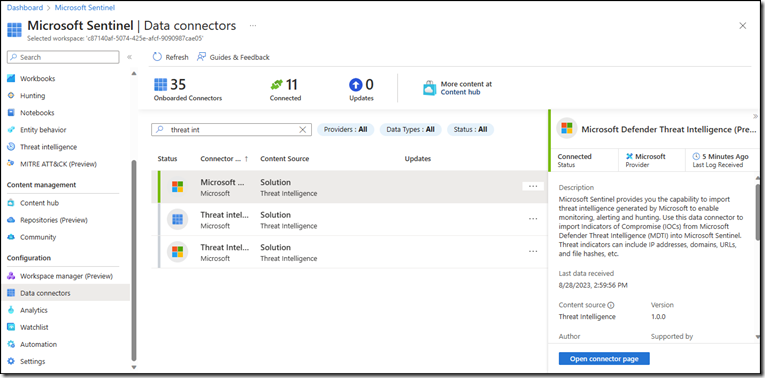
Uma vez configurado será feita a ingestão diária os dados do MDTI para a base Threat Intelligence do Sentinel:
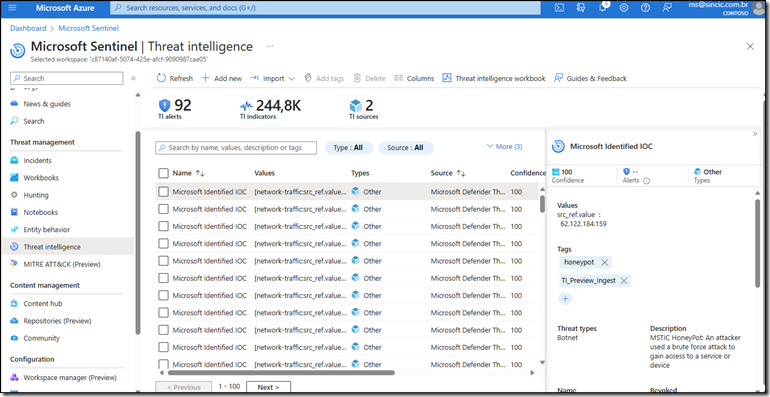
Importante lembrar que os IoCs ingeridos do MDTI irão se somar aos IoCs customizados ou importados de outras bases que você tenha configurado.
Configurando as integrações de Log com TIs
Ao instalar a solução e fazer a configuração do conector de dados, o passo seguinte é configurar e instalar as regras de cruzamento de dados utilizando o Analytics do Sentinel.
São varias regras diferentes que você poderá utilizar que já estão prontas:
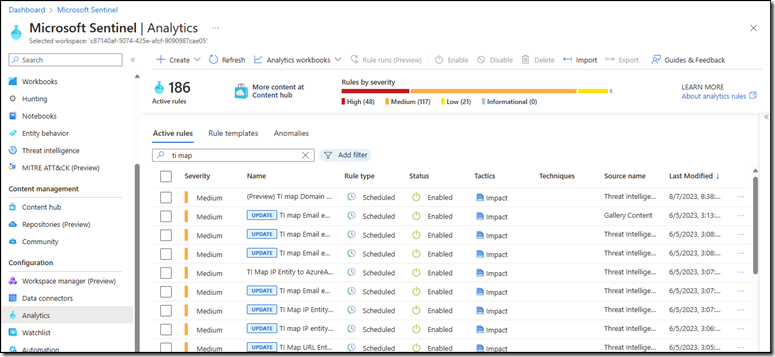
Estas regras são compostas de consultas KQL que analisar um alerta e incidente para cruzar co ma base de IoCs importadas, resultando em um enriquecimento de dados ao validar que um determinado IP ou URL maliciosa foi acessada ou tentou acessar seu ambiente.
Claro que isso pode ser feito manualmente, bastaria rodar uma query KQL manual ou customizada no Sentinel em hunting queries para cruzar IPs e URLs com os diferentes logs do Sentinel existentes. Um exemplo disso foi um recente cliente onde discutimos o cruzamento do log do Umbrella DNS com o MDTI para detectar sites maliciosos acessados pelos usuários.
Visualizando os incidentes com os dados do MDTI
Agora vem a parte prática. Tudo configurado você terá alertas e incidentes novos em seu ambiente:
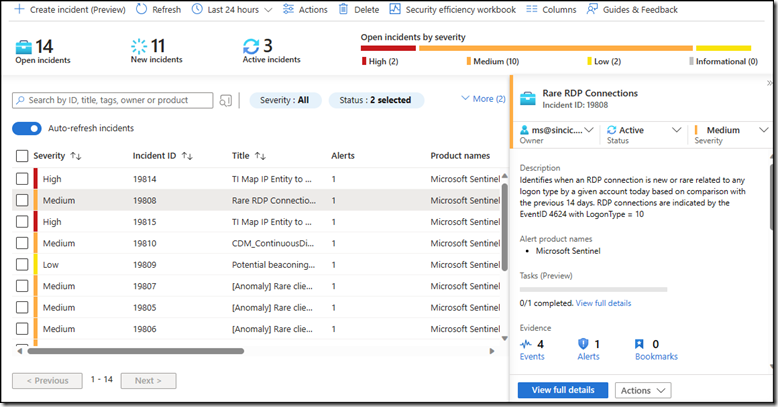
Vamos abrir os detalhes do primeiro e ver o IP que indica um ataque potencial:
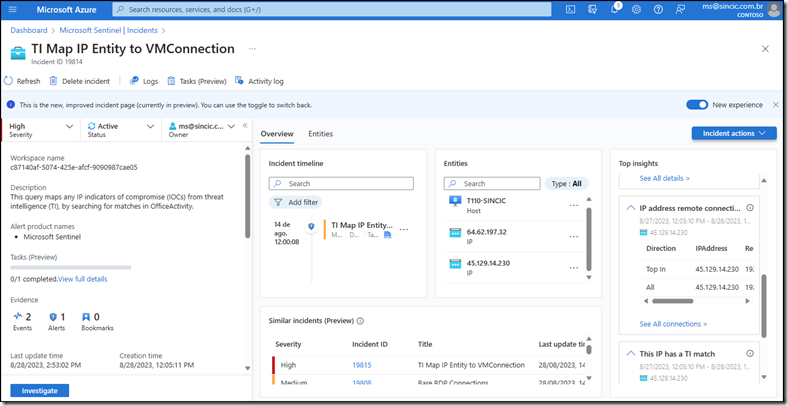
Uma vez que no proprio incidente já sei que o IP é considerado suspeito, podemos investigar os detalhes importados na base para visualizar os detalhes:
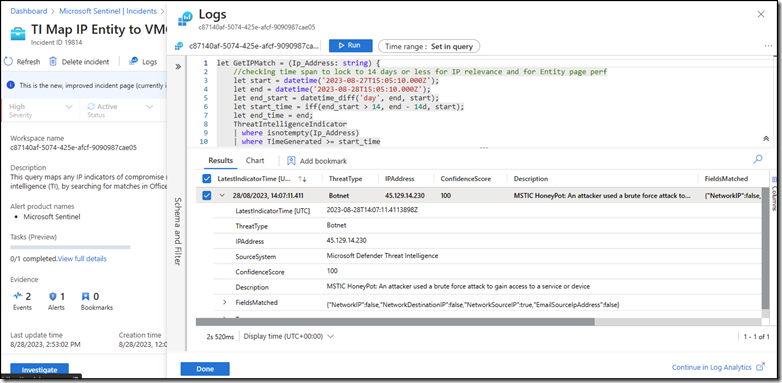
E por fim, vou utilizar a interface do MDTI para consultar os dados do IP, lembrando que neste caso preciso ter uma licença de MDTI para ver os detalhes:
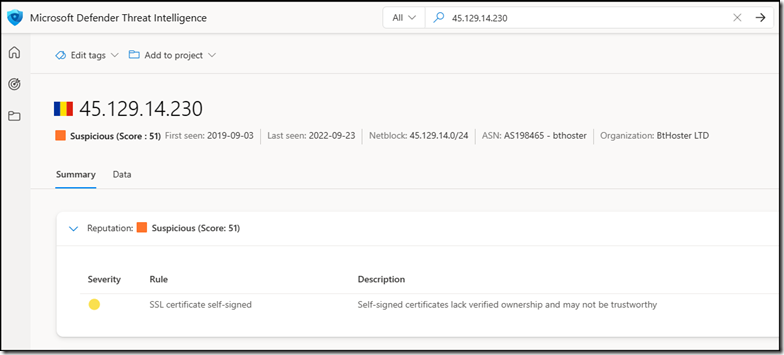
Vamos agora fazer o mesmo processo com o segundo incidente de exemplo que tenho na minha lista e abrir os detalhes no MDTI:
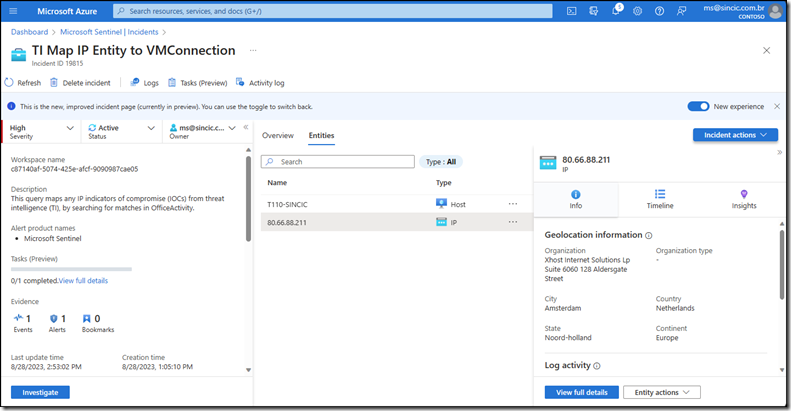
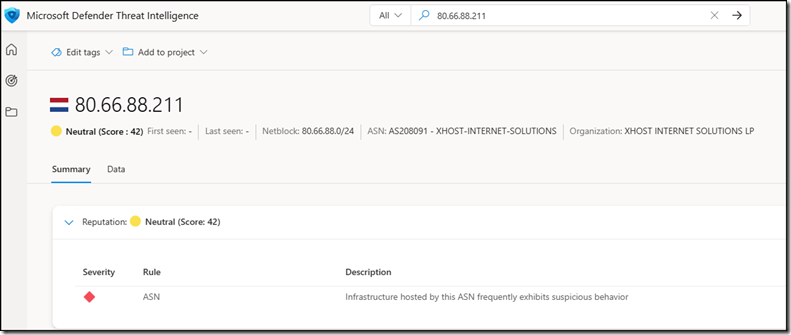
Conclusão
O serviço Microsoft Defender for Threat Intel (MDTI) irá ajudá-lo a detectar diversas formas de ataques vindas de ofensores e grupos profissionais ou previamente identificados.
Alem disso, sua base é rica em detalhes do tipo de ataque, alvos e grupos que atuam com aquele IoC especifico que foi utilizado para tentar acesso ao seu ambiente.